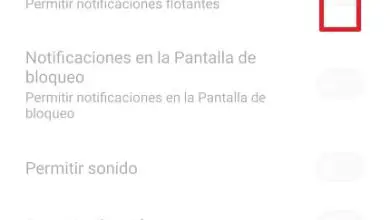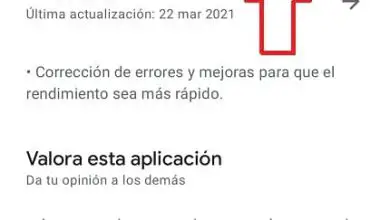Come mettere icone animate su Android in modo facile e veloce
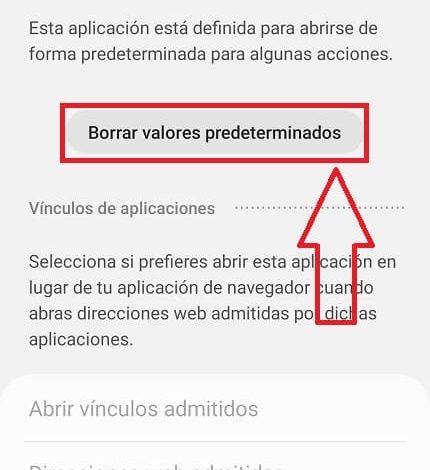
Una delle cose che mi piace di più di Android è la capacità che questo sistema operativo ci offre di poter personalizzare il nostro Smartphone. Infatti, in The Power Of The Green Android ti abbiamo insegnato i tutorial più vari con i quali possiamo, ad esempio: inserire emoticon nei contatti, cambiare lo sfondo della tastiera o persino cambiare il colore del logo di WhatsApp. Oggi, tuttavia, faremo un ulteriore passo avanti poiché per aggiungere al nostro ampio elenco di tutorial ti mostreremo come inserire icone animate su Android molto facilmente e tutto grazie a un’applicazione chiamata launcher con icone live.
Che cos’è Live Icon Launcher e a cosa serve?
Launcher con icone live per Android (noto anche come Osmino Launcher) è un’applicazione gratuita che ci permette di personalizzare il nostro cellulare animando le icone.
Scarica Osmino Launcher gratuito 2022
Puoi installare questa app che ti permette di mettere icone animate su Android direttamente dall’application store del Play Store tramite il seguente link.
Come aggiungere icone in movimento ad Android passo dopo passo 2022

La prima volta che apriamo Osmino sul nostro cellulare dovremo seguire questi passaggi:
- Dobbiamo concedere all’applicazione le autorizzazioni necessarie in modo che possa accedere alle foto e ai file sul nostro telefono.
- Quindi diamo «Ho capito».

Ricorda che Osmino è un launcher per Android e come ogni «Launcher» dobbiamo selezionarlo in modo che si avvii insieme all’avvio del telefono.
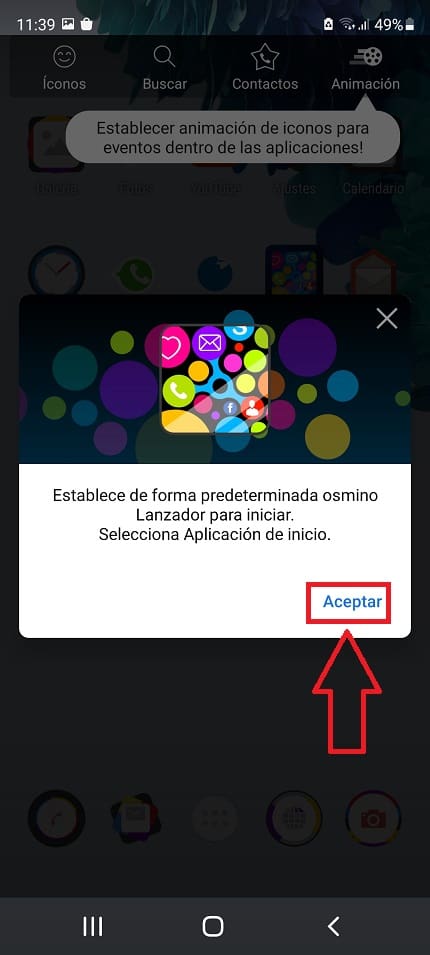
Come mettere icone animate su Android in modo facile e veloce 2022
Dovremo selezionare «Osmino Launcher» come applicazione di avvio predefinita.
![]()
Se abbiamo seguito correttamente i passaggi precedenti possiamo vedere come le icone iniziano a tremare e a muoversi.
Come disinstallare Osmino Launcher facile e veloce 2022
Per rimuovere il movimento delle icone fornite da Osmino Launcher dobbiamo andare su «Impostazioni» del nostro dispositivo e nel motore di ricerca inserire il nome dell’applicazione. Una volta individuato, entriamo e selezioniamo l’opzione che dice «Imposta come predefinito».
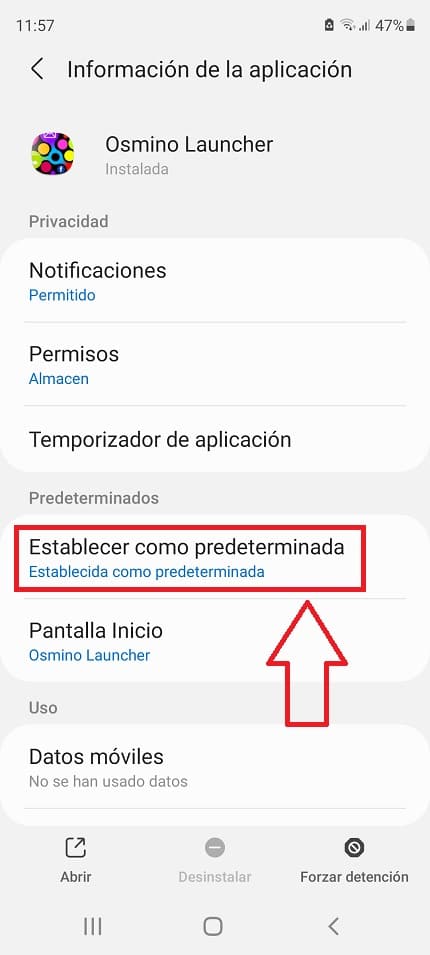
Qui dobbiamo dare dove dice «Elimina valori predefiniti».
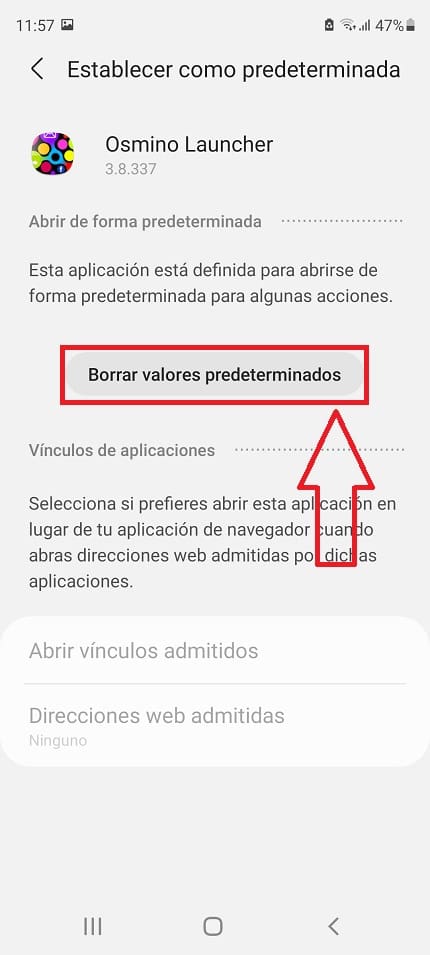
Se hai domande su questo tutorial, non esitare a lasciare un commento. Non dimenticare che puoi condividere questo articolo con i tuoi social network, che mi aiuterebbe molto a continuare a sviluppare altri articoli come questo… Grazie mille!.